Nota:
El acceso a esta página requiere autorización. Puede intentar iniciar sesión o cambiar directorios.
El acceso a esta página requiere autorización. Puede intentar cambiar los directorios.
Puede ejecutar scripts de Python directamente en Power BI Desktop e importar los conjuntos de datos resultantes en un modelo de datos de Power BI Desktop. A partir de este modelo, puede crear informes y compartirlos en el servicio Power BI. En este artículo se muestra cómo habilitar el scripting de Python y crear un script de Python que puede ejecutar para importar datos.
Requisitos previos
Para ejecutar scripts de Python en Power BI Desktop, deberá instalar Python en el equipo local. Puede descargar Python en el sitio web de Python. La versión actual de scripting de Python admite caracteres Unicode y espacios en la ruta de instalación.
La integración de Python de Power BI requiere los dos paquetes de Python siguientes. En una consola o un shell, use la herramienta de línea de comandos pip para instalar los paquetes. La herramienta pip se incluye con las versiones recientes de Python.
Pandas es una biblioteca de software para manipular y analizar datos. Pandas ofrece operaciones y estructuras de datos para manipular series temporales y tablas numéricas. Para importar datos en Power BI, los datos de Python deben estar en una trama de datos pandas. Una trama de datos es una estructura de datos bidimensional, como una tabla con filas y columnas.
Matplotlib es una biblioteca de trazado para Python y su extensión matemática numérica NumPy. Matplotlib proporciona una API orientada a objetos para insertar trazados en aplicaciones de interfaz gráfica de usuario (GUI) de uso general para Python, como Tkinter, wxPython, Qt o GTK+.
pip install pandas pip install matplotlib
Habilitación de la creación de scripts de Python
Para habilitar la creación de scripts de Python en Power BI:
En Power BI Desktop, seleccione Archivo>Opciones y configuración>Opciones>Creación de scripts de Python. Aparece la página Opciones de script de Python.
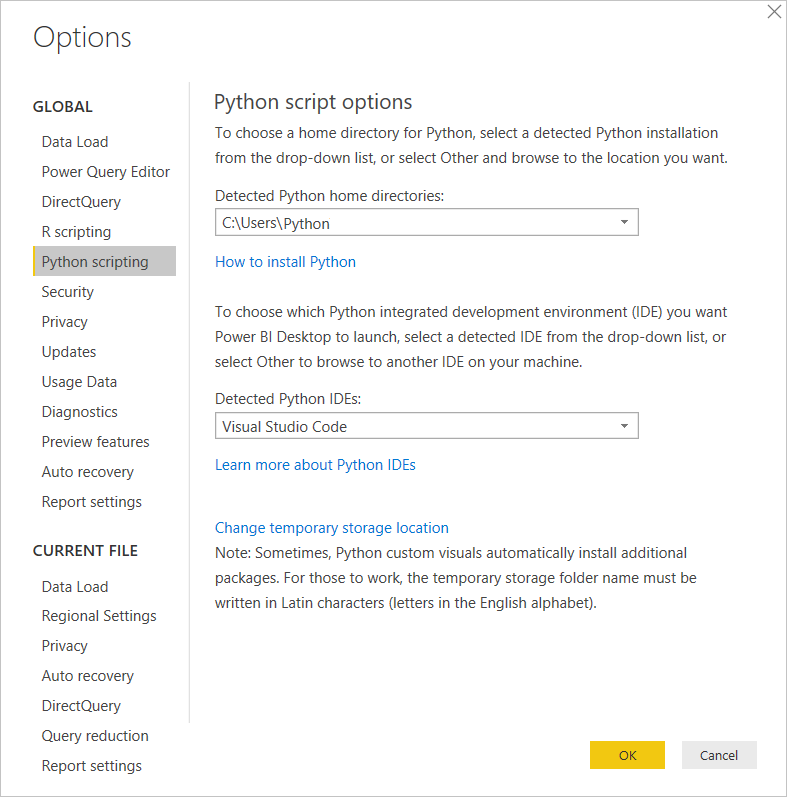
Si es necesario, proporcione o edite la ruta de la instalación de Python local en Directorios principales de Python detectados. En la imagen anterior, la ruta de instalación local de Python es C:\Users\Python. Si tiene más de una instalación local de Python, asegúrese de seleccionar la que quiera usar.
Seleccione Aceptar.
Importante
Power BI ejecuta scripts directamente mediante el ejecutable python.exe del directorio que proporcione en Configuración. Es posible que las distribuciones de Python que necesitan un paso adicional para preparar el entorno, como Conda, no se ejecuten. Para evitar estos problemas, use la distribución oficial de Python de https://www.python.org. Otra posible solución consiste en iniciar Power BI Desktop desde el símbolo del entorno de Python personalizado.
Creación de un script de Python
Cree un script en el entorno de desarrollo local de Python y asegúrese de que se ejecuta correctamente. Para preparar y ejecutar un script de Python en Power BI Desktop, tenga en cuenta las siguientes limitaciones:
- Solo se importan data frames de pandas, por lo que debe asegurarse de que los datos que desea importar a Power BI estén en un data frame.
- Los scripts de Python que se ejecutan durante más de 30 minutos agotan el tiempo de espera.
- Las llamadas interactivas en el script de Python, por ejemplo, la espera a la entrada del usuario, detienen la ejecución del script.
- Si establece un directorio de trabajo en el script de Python, debe definir una ruta de acceso completa al directorio de trabajo, en lugar de una ruta de acceso relativa.
- No se admiten tablas anidadas.
Este es un script de Python sencillo de ejemplo en el que se importa pandas y se usa una trama de datos:
import pandas as pd
data = [['Alex',10],['Bob',12],['Clarke',13]]
df = pd.DataFrame(data,columns=['Name','Age'])
print (df)
Cuando se ejecuta, este script devuelve:
Name Age
0 Alex 10.0
1 Bob 12.0
2 Clarke 13.0
Ejecución del script e importación de los datos
Para ejecutar el script de Python:
En el grupo Inicio de la cinta de Power BI Desktop, seleccione Obtener datos.
En el cuadro de diálogo Obtener datos , seleccione Otro>script de Python y, a continuación, seleccione Conectar. Power BI usa la versión de Python instalada más reciente como motor de Python.

En la pantalla Script de Python , pegue el script de Python en el campo Script y seleccione Aceptar.
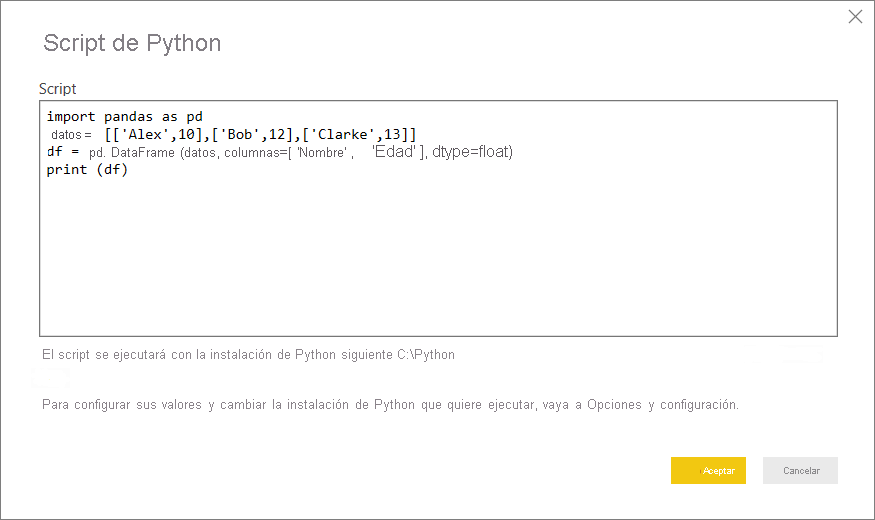
Si el script se ejecuta correctamente, aparecerá la ventana Navegador y podrá cargar los datos. Seleccione la tabla df y, a continuación, seleccione Cargar.
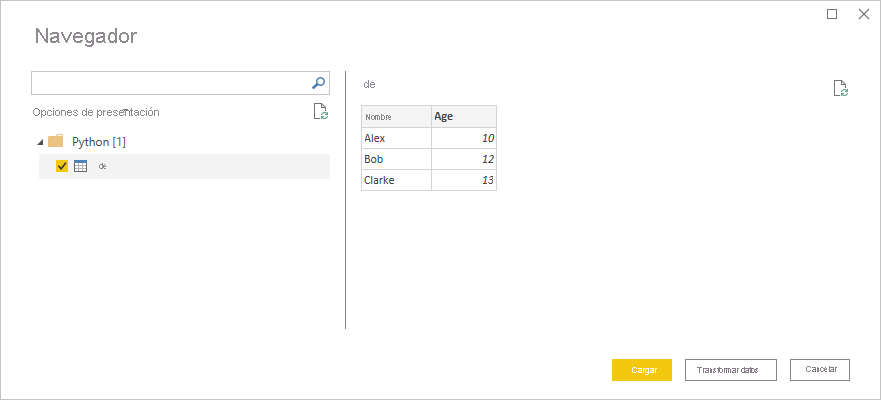
Power BI importa los datos y puede usarlos para crear visualizaciones e informes. Para actualizar los datos, seleccione Actualizar en el grupo Inicio de la cinta de Power BI Desktop. Al realizar la actualización, Power BI vuelve a ejecutar el script de Python.
Importante
Si Python no está instalado o identificado, aparece una advertencia. Es posible que también vea una advertencia si tiene varias instalaciones en el equipo local.
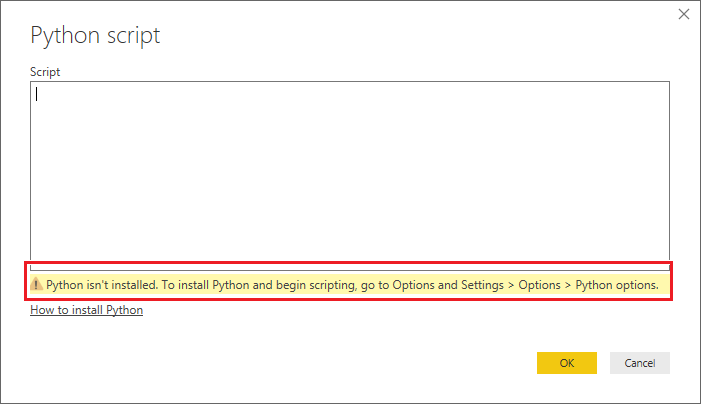
Contenido relacionado
Para más información sobre Python en Power BI, vea lo siguiente: